Hoe het lichtblauwe kader uit te schakelen wanneer u over het pictogram beweegt
Als u met uw muisaanwijzer over een pictogram beweegt, verschijnt er een blauw kader, dan kunt u dit als volgt doen om deze afwijking te verwijderen. Ik heb onlangs dit probleem plotseling ondervonden op mijn pc met Windows 11/10 en zo heb ik dit probleem opgelost.
Schakel het lichtblauwe kader uit wanneer u de muisaanwijzer over een pictogram beweegt
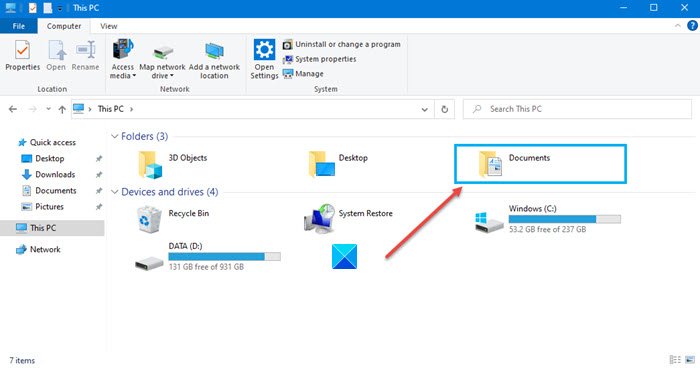
U moet controleren of de Verteller(Narrator) is ingeschakeld!
De Verteller(Narrator) is een ingebouwde tool die kan worden gebruikt om tekst hardop voor te lezen. Het is een ingebouwde toegankelijkheidsfunctie. Het kan tekst op de computer voorlezen, documenten, instellingen, gebeurtenissen die op de computer plaatsvinden, bijv. wanneer u het volume uitzet of op de knop klikt, wordt er meer informatie over uitgesproken. Het is handig voor mensen die een probleem hebben met hun gezichtsvermogen en kan hen helpen om de computer te gebruiken.
Als u per ongeluk op Win+Ctrl+Enter had gedrukt , was de Verteller mogelijk ingeschakeld(Narrator could have been turned on) .
Je moet de Verteller(Narrator) uitschakelen om de lichtblauwe rand te verwijderen. Gebruik de CapLock+Esc sneltoets als volgt om de Verteller(Narrator) uit te schakelen :
- Ga naar het bureaublad
- Druk op CapLock(Press CapLock) en laat de knop los
- Het Cap Lock-lampje gaat branden
- Druk vervolgens op Esc.
- De blauwe omtrek is weg!
U kunt Caps Lock nu uitschakelen.
Ik hoop dat deze tip je helpt.
Gerelateerde artikelen die u zullen interesseren:(Related reads that will interest you:)
- Pop-upbeschrijving voor map- en bureaubladitems uitschakelen
- Schakel selectievakjes in om bestanden en mappen te selecteren.(Enable Check Boxes to select files and folders.)
Related posts
Tips en trucs voor Microsoft Edge-browser voor Windows 11/10
De knop Toegankelijkheid verwijderen van het aanmeldingsscherm
Tips en trucs voor Windows Taakbeheer waarvan u zich misschien niet bewust bent
Slack Tips en trucs voor het beheren van kleine teamchats
Prullenbaktrucs en tips voor Windows 11/10
Tips en trucs voor het spelen van Sea of Thieves-game
Een programma of game op volledig scherm geforceerd afsluiten in Windows 11/10
10 beste Microsoft Teams-tips en -trucs om u te helpen er het beste uit te halen
Beste Evernote-tips en -trucs om de app voor het maken van notities effectief te gebruiken
Tips en trucs voor de Windows Mail-app
Meest bruikbare Facebook-add-ons, tips en trucs
Voeg geluid toe aan PrntScrn-toets en schakel Waarschuwing voor screenshots in
Beste Notepad++ tips en trucs die u moet gebruiken
Tips en trucs voor Windows 10
Cortana-functies, tips en trucs in Windows 10
Zelfstudie, tips en trucs voor Google Tekeningen
Beste Microsoft OneDrive-tips en -trucs om het als een professional te gebruiken
Beste Vivaldi-browsertips en -trucs
De beste tips en trucs voor Microsoft Publisher - Hoe Publisher te gebruiken?
Google Meet Tips en trucs om u te helpen productief te blijven
